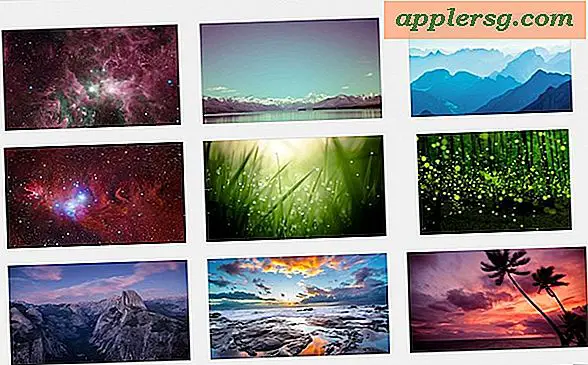Så här visar du en karta över alla geografiska bilder på Mac

Har du någonsin velat att du kunde se alla dina geotagade bilder på en karta? Med Mac Photos-appen kan du göra exakt det genom att få tillgång till en praktisk karta över alla bilder som innehåller geotagging och GPS-data, som alla visas på en trevlig, navigerbar karta, precis inom appen Foton i Mac OS.
För en viss snabb bakgrund, om en bild är geotagged, kommer den att ha inbäddade GPS-metadata lagrade med bildfilen för att behålla en post på exakt var ett foto togs (eller åtminstone där en bild tilldelades en plats för).
Medan många integritetsförespråkare inte gillar geotagda bilder - särskilt om bilderna publiceras på internet, sociala nätverk, sociala medier eller någon annan bred tjänst för världen att se - kan vissa användare hitta exakta platsdata inom bilderna för att vara användbar.
Det här fungerar bara om du har bilder i Mac Photos-appen som är geotagd med GPS-data. Om du tog bort platsdata från Foton på Mac, annars rutinmässigt bulkremsa GPS och metadata av bilder av privatlivskäl eller komprimeringsändamål, eller stäng av geotagging och kamera GPS på iPhone, kanske du inte har geotagged bilddata att fungera med och därmed skulle inte ha något som visas i appen Foton.
Så här visar du karta över alla geotagged bilder i foton till Mac
- Öppna appen Foton på Mac
- Välj foton i sidoregionen Bilder, för att ladda den geotagda fotokartan

Observera om sidfältet inte är synligt som standard, kan du gå till menyn Visa för att visa sidofältet som förväntat.
I avsnittet "Platser" i appen Foton visas alltid GPS-taggade bilder som finns i appen Foton i Mac OS, men det finns också andra sätt att se geotagda bilder också.
Du kan zooma in och ut på den GPS-taggade fotokartan, och du kan ställa in kartan för att vara en satellitvy också om du vill. Kartan med de geotagda bilderna är samma typ av kartor som du stöter på med Apple Maps-appen på Mac och iOS.

Visa närliggande bilder med geotagning
Du kan också visa närliggande geografiska bilder som kan relatera till en befintlig geotagd bild genom att ha en närliggande plats:
- Från Foton på Mac öppnar du en geotagd bild som du vill hitta andra närliggande bilder för
- Bläddra ner för att visa avsnittet "Platser" och klicka sedan på alternativet "Visa närliggande bilder"

Du kan också visa EXIF-data direkt från Photos-appen, som också visar geotagningsinformationen om det är relevant.
Detta kan också erbjuda ett enkelt sätt att se en massa bilder som har GPS-data om du vill ta bort platsdata från bilden direkt i appen Foton på Mac eller om du vill veta vilka bildfiler som ska skickas genom en Mac-app som ImageOptim för att ta bort bildfilerna i EXIF-metadata och GPS-koordinater.
Så där har du det, nu kan du snabbt se alla de geotagda bilderna du har spelat ut på en karta för dig i appen Foton. Och om du har andra bilder på annat håll vill du kolla detta för att du vill importera dessa bildfiler till Photos app eller kopiera bilderna från en iPhone eller kamera till Photos app på Mac först. Kom bara ihåg att om du har GPS- och geotagningsdata lagrad i bilder och du väljer att dela dessa bilder med någon annan eller skicka dem online kan tekniskt vem som helst hämta metadata och GPS-koordinater för var bilden togs.